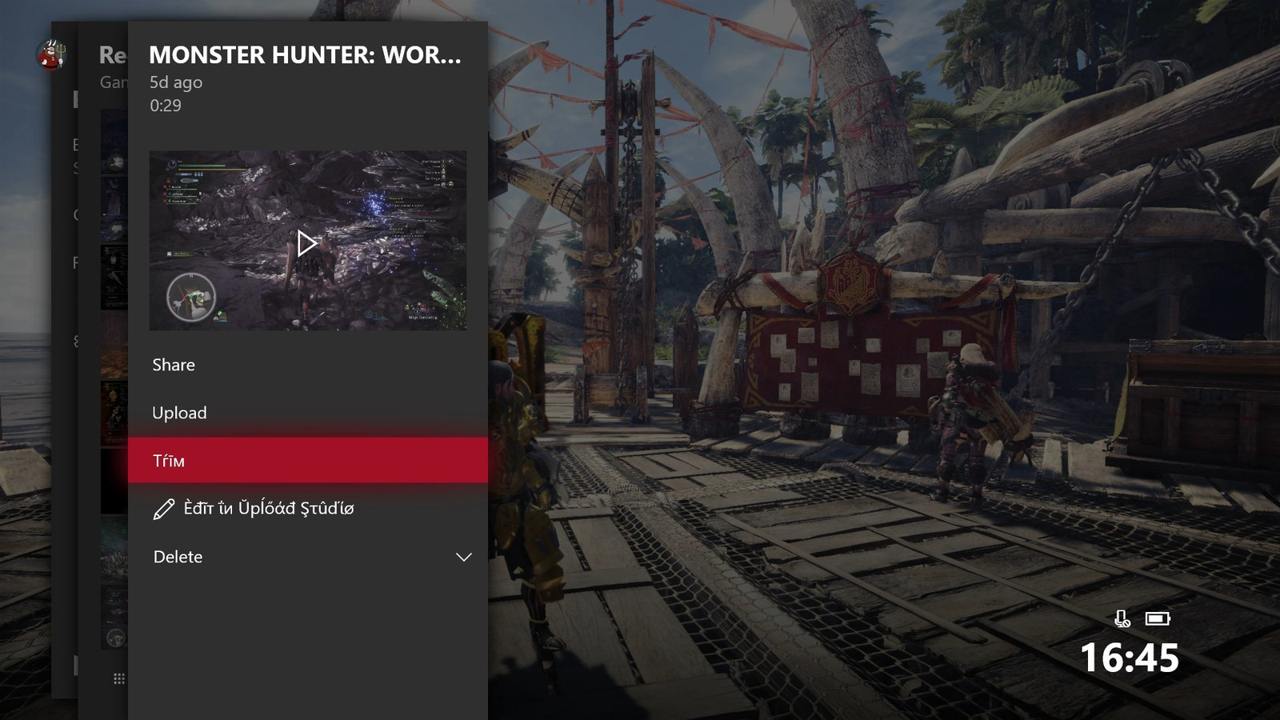Se siete utenti in Alpha Ring come parte del programma Xbox Insiders, allora potrebbe farvi piacere sapere della nuova funzione per modificare rapidamente le proprie clip di gioco direttamente dalla Guida laterale di Xbox One, senza dover quindi utilizzare l’applicazione nota come Upload Studio.
La feature in questione verrà resa disponibile per tutti gli utenti nel corso di Maggio 2018, nel frattempo vediamo come funziona in questi semplicissimi passi.
- Registrare una clip, ovviamente.
- Aprire la Guida laterale premendo il tasto centrale Xbox del controller.
- Navigare verso destra fino al menù intitolato Trasmetti e Cattura.
- Selezionare Catture Recenti utilizzando il pulsante “A”.
- Selezionare la clip di gioco che volete modificare e condividere.
- Selezionare Taglia utilizzando sempre il pulsante “A” del controller.
- Usare le levette analogiche di destra e sinistra per selezionare la regione del video che volete tenere.
- Potete anche visionare un’anteprima della clip modificata semplicemente premendo il tasto “A” del controller.
- Quando avete concluso con il ritaglio, premete infine il tasto “Y” del controller per salvare la vostra clip di gioco modificata.
Una volta completata la procedura potrete condividere la vostra clip di gioco su Xbox Live, Twitter o caricarla su OneDrive.
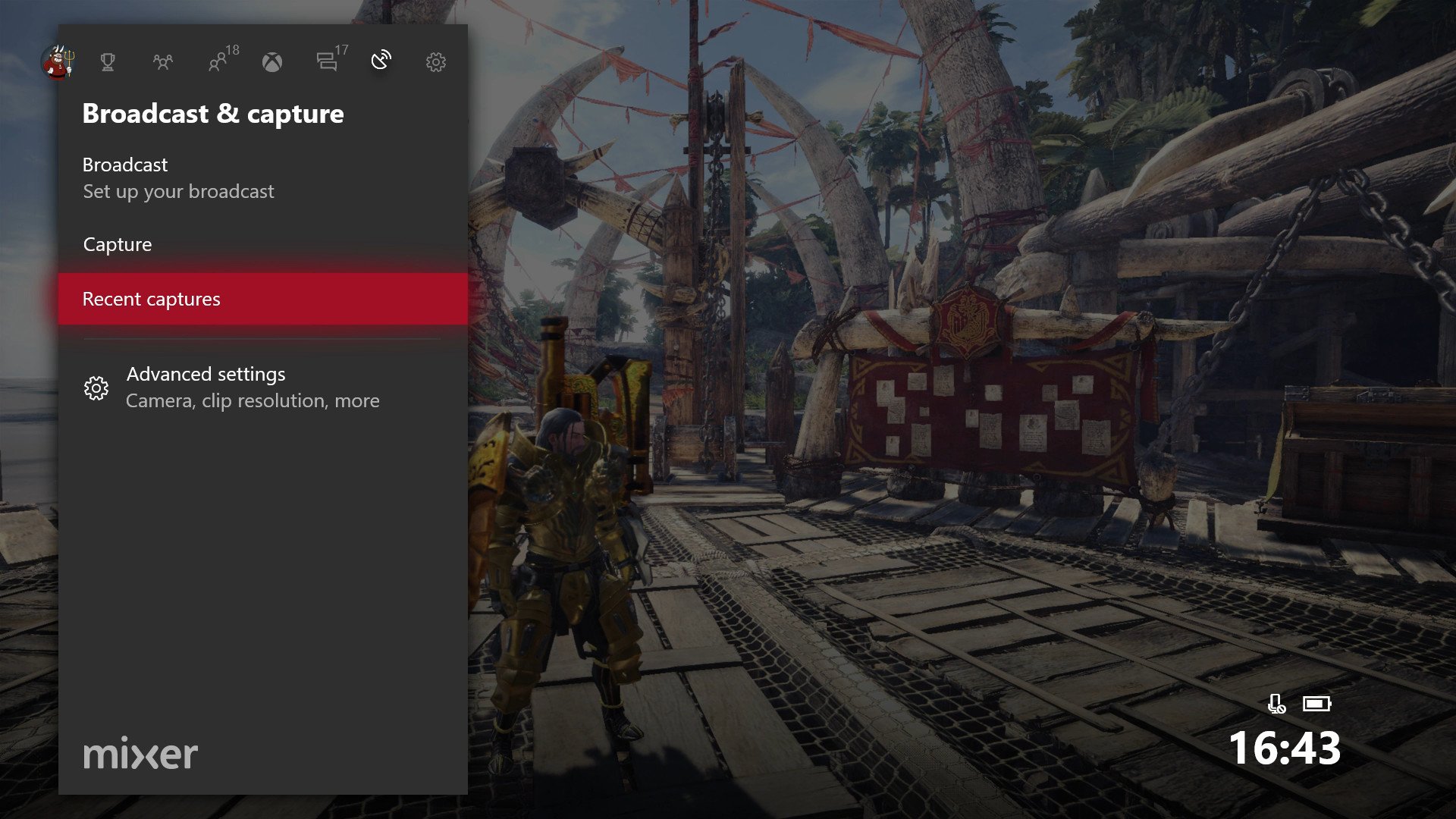
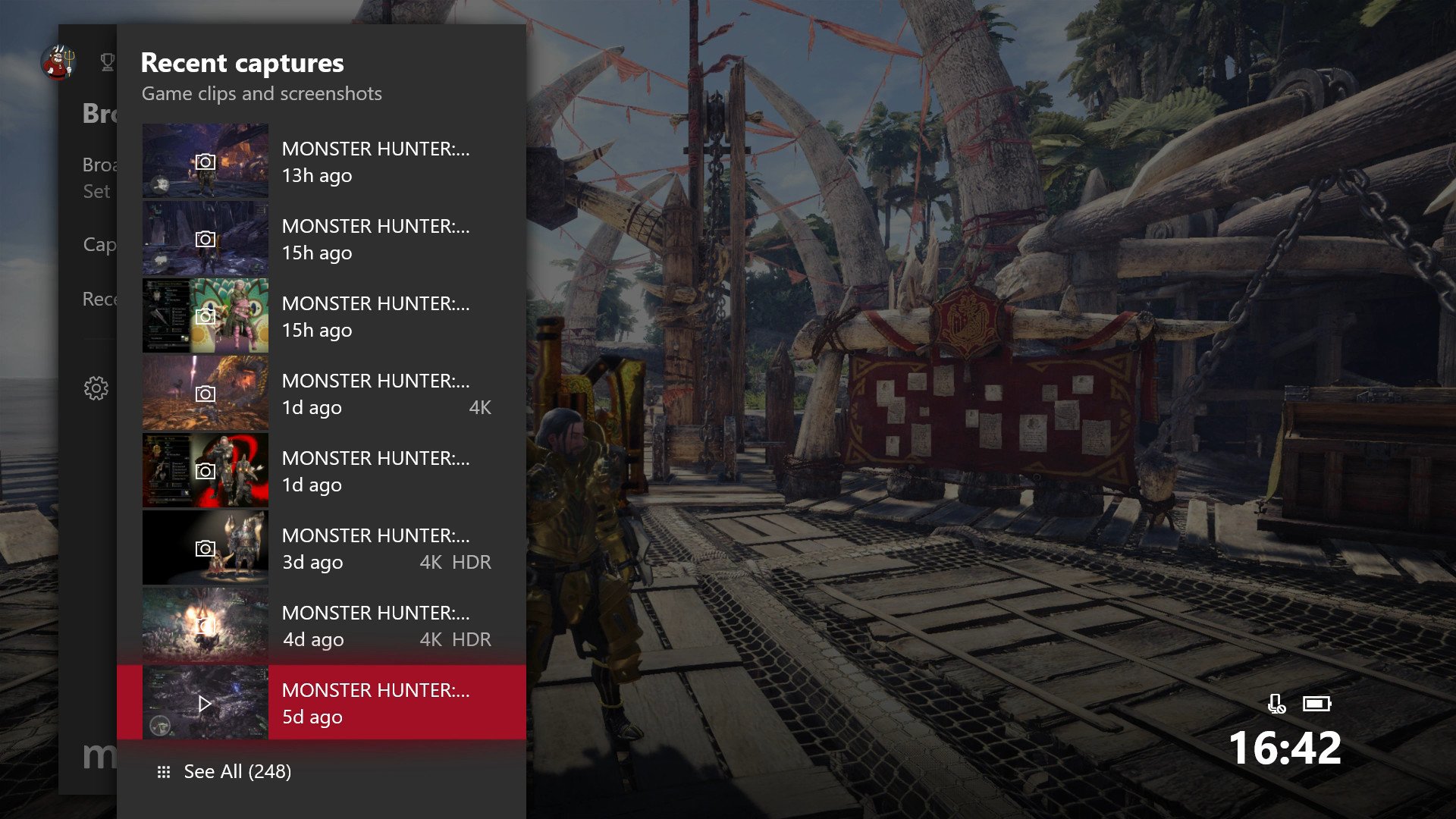

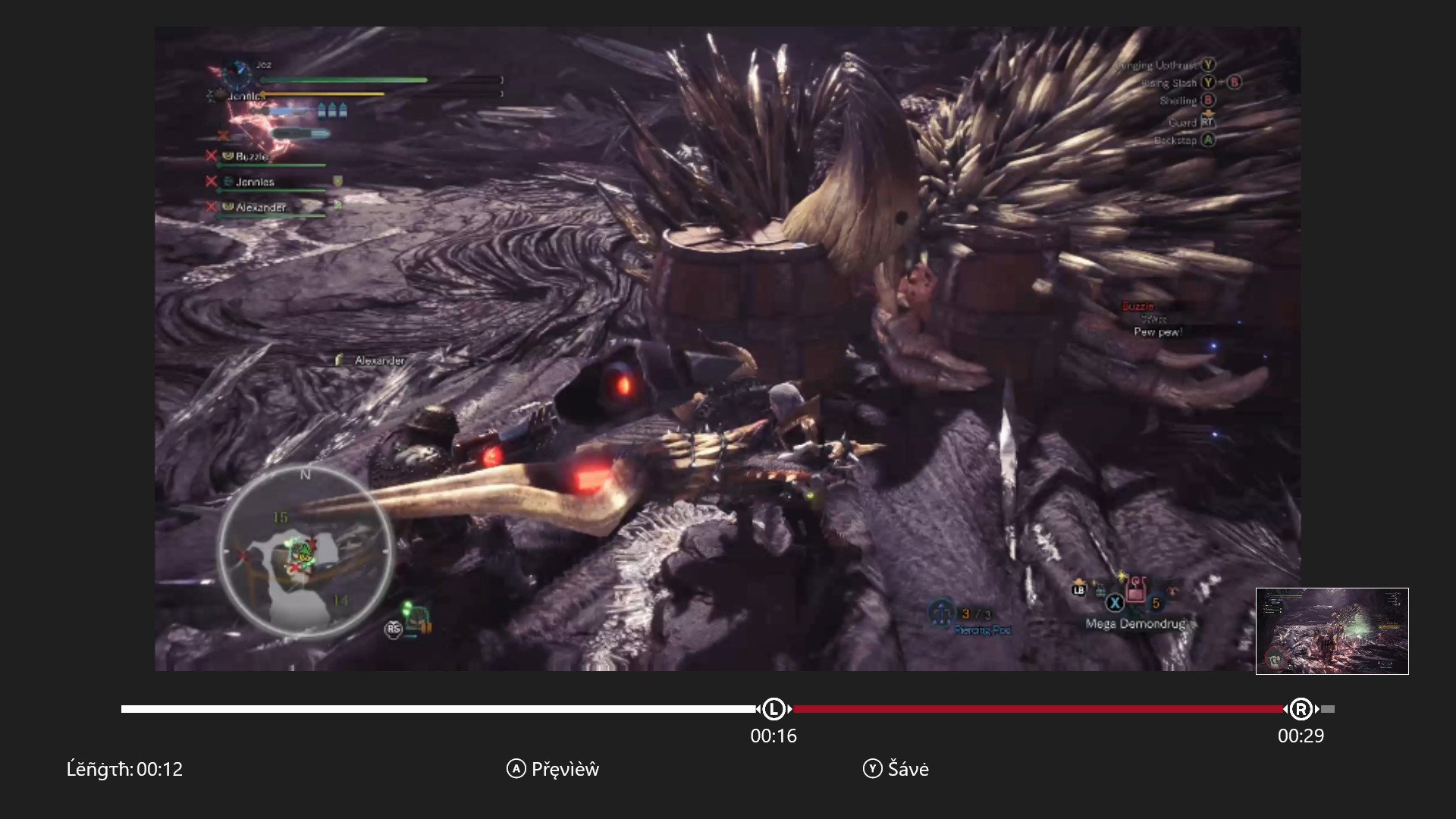
Che ne pensate? Ci siete riusciti o avete avuto dei problemi?